Ошибки при загрузке компьютера
Компьютер вообще не включается
В первой главе мы собрались поговорить о сообщениях, выводимых при загрузке компьютера. Но что делать, если компьютер вообще не включается? Прежде всего нужно проверить, а подводится ли к компьютеру питание[1]. Может, вы забыли включить сетевой фильтр (название в народе – «пилот», рис. 1.1) или источник бесперебойного питания? Если фильтр включен, тогда проверьте сам разъем питания – бывает так, что вы затронули компьютер, чем нарушили «посадку» кабеля.

Рис. 1.1. Сетевой фильтр
Если с питанием и кабелем все в порядке, посмотрите на заднюю стенку компьютера. Часто на блоке питания есть небольшой выключатель. Убедитесь, что он находится в положении 1, а не 0, то есть включен. На рис. 1.2 изображен блок питания компьютера (обычно он вмонтирован в системный блок). Над разъемом питания (рис. 1.3) есть кнопка включения/выключения. Нужно отметить, что такая кнопка есть не у каждого блока питания.

Рис. 1.2. Блок питания

Рис. 1.3. Разъем, к которому подключается кнопка питания (вилка подписывается обычно POWER SW)

Рис. 1.4. Корпус компьютера
Так, с питанием все нормально. Значит, нужно вскрывать корпус (рис. 1.4), чтобы выяснить причину. Если компьютер у вас на гарантии и гарантия на весь системный блок, то есть он опечатан, тогда вскрывать, понятно, не нужно, а нужно везти компьютер в сервисный центр – пусть сами там разбираются, а то вы потеряете гарантию. Открывать системный блок можно, если: ➲ гарантия уже закончилась; ➲ гарантия дана на комплектующие, то есть в гарантийный лист записаны номера комплектующих, а сам системный блок не опечатан. Спрашивается, а что мы увидим, если вскроем корпус? Мы должны измерить напряжение батарейки материнской платы (рис. 1.5). Оно должно быть 3 В.

Рис. 1.5. Батарейка на системной плате
Если батарейка села, то включить компьютер вы не сможете. Измерить напряжение можно вольтметром. У вас его нет? Покупать его не нужно – купите еще одну батарейку, она стоит намного дешевле вольтметра (один доллар против четырех). Купить батарейку можно в любом компьютерном магазине. Вам нужна батарейка типа CR2032 (3 В). Она стоит недорого, поэтому ее замена вас не разорит. Сколько протянет батарейка, сказать сложно. На одном моем компьютере она не прожила и двух лет после покупки компьютера. А на самом первом моем компьютере, купленном в 1997 году, батарейка жива до сих пор. Хотите верьте, а хотите – нет. Заменить батарейку очень просто: аккуратно с помощью отвертки отожмите удерживающую скобу и извлеките батарейку. Причина оказалась в батарейке? Ну вот и славно! Но так получилось, что она протянула совсем недолго? Тогда дело или в самой батарейке (купленная батарейка оказалась просроченной – в следующий раз обращайте внимание на срок годности), или в материнской плате. Если следующая батарейка тоже быстро выдохнется, то причина, скорее всего, в материнской плате. Тут решайте сами, что лучше: или менять материнскую плату, или каждый месяц менять батарейки. Все намного хуже, если после замены батарейки компьютер так и не включился. Посмотрите на материнскую плату. Иногда на ней есть индикатор питания (обычно красного цвета). Если индикатор горит, а компьютер не подает никаких признаков жизни, то придется менять или процессор, или/и материнскую плату. Если же индикатор не горит или его вообще нет, нужно определить, работает ли блок питания. Обратите внимание на вентилятор: если вентилятор не работает, то нужно менять блок питания. Если найти подходящий блок питания невозможно, можете готовиться к замене корпуса. Ремонтировать блок питания не советую – попытайтесь найти такой блок питания, который можно установить в ваш корпус, или сразу купите новый корпус.
Текстовые сообщения об ошибках
У каждого компьютера есть базовая система ввода/ вывода (BIOS, Basic Input/Output System). Одной из функций BIOS является функция самодиагностики при включении компьютера – POST (Power On Self Test). POST – это программа самотестирования компьютера. Запускается сразу при включении питания компьютера и тестирует видеокарту, процессор, память, контроллер диска, клавиатуру и другие важные компоненты компьютера. В табл. 1.1 указаны наиболее часто встречающиеся текстовые сообщения POST. Так как BIOS может быть от разных производителей, то сообщения об ошибках могут немного отличаться, но все равно по текстовому сообщению можно понять суть ошибки, а она будет одна и та же, вне зависимости от версии и производителя BIOS. Таблица 1.1. Текстовые сообщения POST






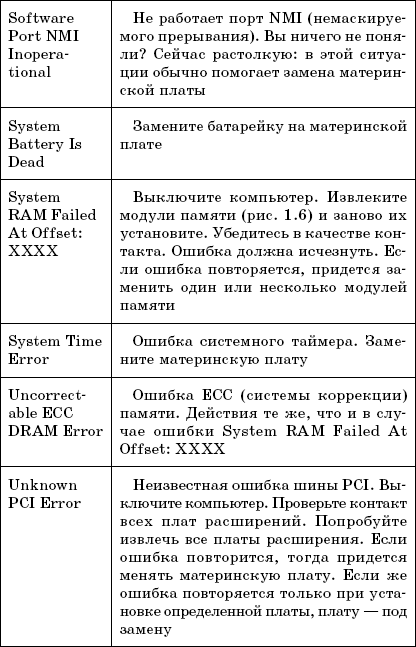

Рис. 1.6. Модули памяти
Вы вообще не видите диагностических сообщений
В некоторых случаях вместо диагностических сообщений отображается логотип производителя материнской платы (или компьютера). Чтобы увидеть диагностические сообщения POST, нужно зайти в программу SETUP (обычно для этого используется клавиша Del, которую нужно нажать через одну-две секунды после включения питания компьютера), войти в меню Advanced BIOS Features и выключить опцию Full Screen Logo Display (название может быть несколько другим, но суть должна быть та же: отображать полноэкранный логотип). Затем нужно сохранить настройки (клавиша F10) и перезагрузить компьютер (обычно это происходит автоматически после сохранения настроек).















